php小编百草为您介绍一种简单的方法,可以帮助您在coreldraw中制作金属拉丝效果。无论您是新手还是有经验的设计师,只需简单的几步,即可轻松搞定。通过使用coreldraw中的一些工具和效果,您可以为您的设计添加逼真的金属质感和纹理,使其看起来更加生动和吸引人。接下来,让我们一起来学习如何实现这个效果吧!
在CorelDRAW软件中,点击【矩形工具】创建一个适当大小的矩形,然后为其填充颜色。接着,在【填充编辑】中选择【底纹填充】,并从【样品】中选择【金箔底纹】。

二、填充色设置好后,右键单击调色板的【/】取消描边。接下来,将矩形转换为位图。点击位图,再点击【转换为位图】。最后给图形添加【动态模糊效果】。选中矩形,点击位图,再点击编辑位图,会弹出新的窗口。在位图编辑窗口中,点击菜单栏的效果,再依次点击【模糊】-【动态模糊】,在弹出的动态模糊对话框中,设置距离和方向的属性值,勾选预览,就可以预览矩形添加动态模糊后的效果
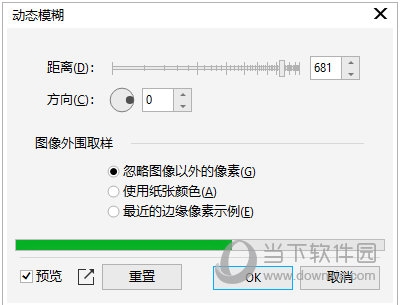
三、通过调节【距离属性】,出现拉丝效果后点击【OK】即可
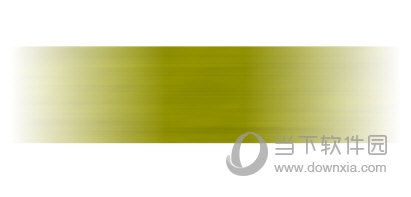
用类似的方法可以制作出各种金属效果,让你的图看起来更加精美。以上就是小编带来的CorelDRAW相关教程,希望能帮到大家!
以上就是CorelDRAW怎么制作金属拉丝效果 简单几步轻松搞定的详细内容,更多请关注php中文网其它相关文章!

每个人都需要一台速度更快、更稳定的 PC。随着时间的推移,垃圾文件、旧注册表数据和不必要的后台进程会占用资源并降低性能。幸运的是,许多工具可以让 Windows 保持平稳运行。

Copyright 2014-2025 https://www.php.cn/ All Rights Reserved | php.cn | 湘ICP备2023035733号